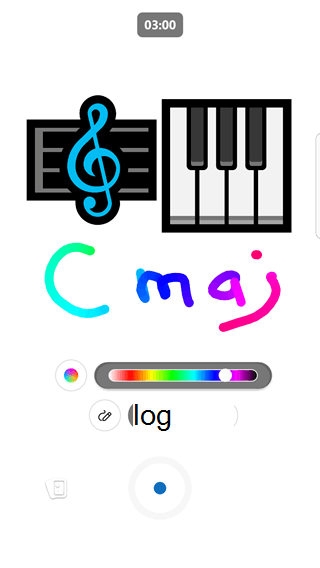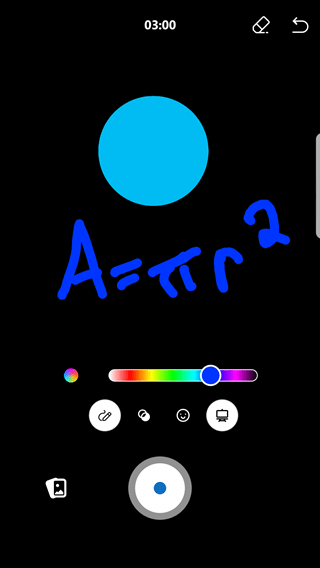Примітка.: Ця функція доступна лише в нових Yammer.
Коротке відео швидко, відео фрагменти до трьох хвилин, які можна записати на мобільному пристрої за допомогою програми Yammer Mobile. Ви можете коментувати відео за допомогою емограм, додавати креслення та писати текст, щоб виразити себе.

Короткометражні відео на платформі Android для мобільних пристроїв
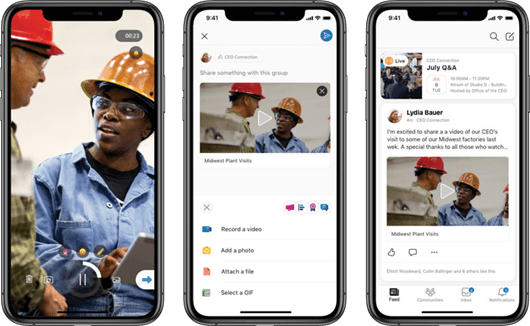
Короткометражні відео на платформі iOS для мобільних пристроїв
Деякі основні відомості про короткометражні відео
Коротке відео дають змогу швидко отримати зауваження, щоб можна було виразити себе за допомогою відео. Основні додаткові можливості:
-
Тепер можна додавати примітки до відео.
-
Передавання відео (та відтворення його назад) відбувається швидше, ніж будь-коли.
-
Ви маєте можливість редагувати відео на платформі iOS для мобільних пристроїв, перш ніж публікувати їх.
Причини використання короткометражних відео
Існує багато сценаріїв для використання короткометражних відео! Ось кілька ідей:
-
Ви маєте спільний доступ до свого щотижневого "Топ-розуму" за допомогою швидкого другого фрагмента 30-60.
Наприклад У головному маркетинговій службі поділитися своїм фокусом за тиждень, заохочуючи прозорість і відкрити зв'язок.
-
Заохочуйте працівників ділитися відеофрагментами для участі в кампанії, до якої вони входять.
Наприклад Надайте спільний доступ до своїх користувачів і чому вони дають як частину філантропічної кампанії.
-
Запитайте нових співробітників, щоб отримати швидкий відеозв'язок.
Наприклад Запрошуйте нових співробітників (у новому співтоваристві зі створення орієнтації на оренду), щоб представити себе та команду, на яку вони перебувають. Робить заставки дещо більш особистим!
Створення короткометражного відео
-
Торкніться кнопки

-
Виберіть спільноти або користувачів, яких потрібно створити повідомлення.
-
Клацніть елемент вкладення , якщо його ще не відкрито, а потім натисніть кнопку записати відео.
-
Запишіть відео, натиснувши кнопку " запис ",

-
За потреби можна призупинити та перезавантажити відео, натиснувши кнопку призупинити

-
Додавання анотацій, тексту, креслень і т. д. для вираження себе, клацнувши кнопки під відео. Також можна додати відтінок до екрана.
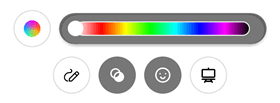
-
Після завершення натисніть кнопку зупинити .
-
Торкніться стрілки

У Yammer на платформі iOS для мобільних пристроїв можна також відредагувати відео перед надсиланням.
-
Натисніть кнопку Готово , коли все буде Готово.
-
Щоб надати спільний доступ до відео з спільнотою, введіть потрібний текст у верхній частині допису, а потім натисніть кнопку надати спільний доступ.
Порада.: Ви також можете додати попередньо записаний відеокліп, клацнувши піктограму вкладення ліворуч від кнопки записати.
Використання режиму дошки або дошки для відео
Крім того, щоб анотування відеозапису, ви можете записати в режимі дошки або дошку, де можна додавати емограми та піктограми, писати текст або креслити зображення. Це може бути корисно для онлайнового навчання або для ілюстрації концепції.
|
Режим дошки |
Режим "дошка" |
|
|
|
-
Щоб почати створювати відео, виконайте наведені вище дії.
-
Торкніться піктограми праворуч, щоб вибрати режим, а потім виберіть пункт дошка або дошка.
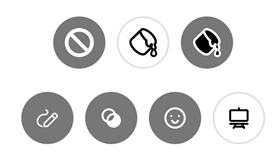
-
Додайте потрібні зображення. Прокрутіть униз, щоб переглянути повний список варіантів.
-
Намалюйте потрібний текст або макети. Запис відображає креслення в дії.
-
Щоб змінити колір для креслення, торкніться круга ліворуч для багатоколірних штрихів або виберіть один колір, клацнувши потрібний колір на панелі праворуч.
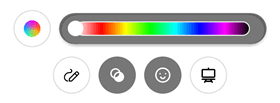
-
Щоб видалити елементи, створені за допомогою режиму дошки або дошки, торкніться піктограми в режимі, а потім торкніться кнопки гумка

-
Продовжуйте записування, доки не закінчите відео, а потім натисніть кнопку зупинити , щоб завершити кліп.
Запитання й відповіді
Питання: чи є це абсолютно нова функція відео?
В: Yammer підтримує записування відео сьогодні на мобільному телефоні, але записування відео не дуже полегшує роботу. Ми вдосконалили можливості відеозапису та додали деякі цікаві функції, як-от зауваження, редагування платформи iOS, а також швидший час передавання даних!
Питання: хто може використовувати це відео про коротку форму?
В: будь-який користувач Yammer в межах клієнта може використовувати цю функцію, якщо адміністратор мережі для вашого клієнта вимкнув відеовиклики для Yammer.
Запитання: де зберігаються відео?
В: для всіх підключених груп відео зберігаються в SharePoint з усіма іншими відео-файлами. Для будь-яких приватних повідомлень або Microsoft 365 груп, які не підключено, відео зберігатиметься в Microsoft Azure.
Питання: чи є ці відео живими?
В: ні, це не так.
Запитання: скільки часу може бути відео?
Відповіді: ці відео можуть бути до трьох хвилин завдовжки.
Запитання: чи можна редагувати відео?
Відео можна редагувати на платформі iOS. Перед публікуйте відео у вас є можливість редагувати, обітнути та повторно записати його.
Запитання: чи можна видалити відео?
. Відео так само, як і будь-який інший допис із вкладенням відео. Ви можете видалити, надати спільний доступ тощо.